
ਵਾਈ-ਫਾਈ ਤਕਨਾਲੋਜੀ ਲੰਬੇ ਸਮੇਂ ਤੋਂ ਆਮ ਲੋਕਾਂ ਦੀ ਰੋਜ਼ਾਨਾ ਜ਼ਿੰਦਗੀ ਵਿਚ ਰਹਿੰਦੀ ਹੈ. ਅੱਜ, ਤੁਹਾਨੂੰ ਕੇਬਲ ਨਾਲ ਜੁੜਨ ਦੀ ਜ਼ਰੂਰਤ ਨਹੀਂ ਹੈ ਅਤੇ ਇਕ ਜਗ੍ਹਾ ਤੇ ਬੈਠਣ ਦੀ ਜ਼ਰੂਰਤ ਨਹੀਂ ਹੈ: ਵਾਇਰਲੈੱਸ ਡਿਸਟਰੀਬਿ .ਸ਼ਨ ਤੁਹਾਨੂੰ ਬਿਨਾਂ ਸੰਚਾਰ ਦੇ ਨੁਕਸਾਨ ਦੇ ਘਰ ਦੇ ਦੁਆਲੇ ਖੁੱਲ੍ਹ ਕੇ ਘੁੰਮਣ ਦੀ ਆਗਿਆ ਦਿੰਦੀ ਹੈ. ਨਵਾਂ ਲੈਪਟਾਪ ਖਰੀਦਣਾ, ਤੁਸੀਂ ਨਿਸ਼ਚਤ ਹੋ ਸਕਦੇ ਹੋ ਕਿ ਵਾਈ-ਫਾਈ ਦੀ ਵਰਤੋਂ ਲਈ ਸਾਰੀਆਂ ਲੋੜੀਂਦੀਆਂ ਸੈਟਿੰਗਾਂ ਪਹਿਲਾਂ ਹੀ ਕੀਤੀਆਂ ਗਈਆਂ ਹਨ. ਪਰ ਉਦੋਂ ਕੀ ਜੇ ਸੈਟਿੰਗਜ਼ ਬਦਲ ਗਈਆਂ ਹਨ ਅਤੇ ਕੰਪਿ computer ਟਰ ਨੂੰ ਵਾਇਰਲੈਸ ਨੈਟਵਰਕ ਤੱਕ ਪਹੁੰਚ ਨਹੀਂ ਹੈ? ਇਸ ਬਾਰੇ ਸਾਡੇ ਲੇਖ ਵਿਚ ਪੜ੍ਹੋ.
BIOS ਸੈਟਅਪ
ਮਦਰਬੋਰਡ ਦੇ ਤੱਤ ਦੇ ਫੰਕਸ਼ਨਿੰਗ ਪੈਰਾਮੀਟਰ BIOS ਵਿੱਚ ਨਿਰਧਾਰਤ ਕੀਤੇ ਗਏ ਹਨ.
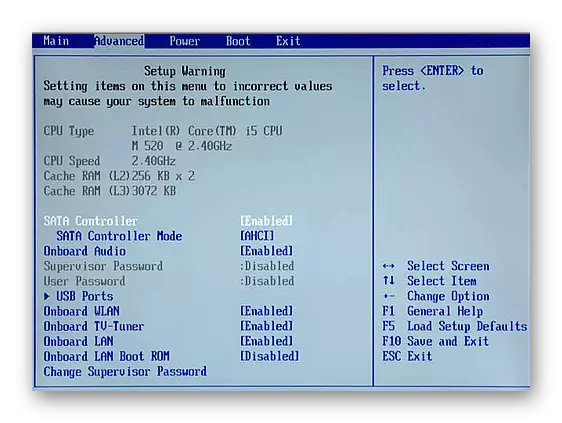
ਇਨ੍ਹਾਂ ਸੈਟਿੰਗਾਂ ਵਿੱਚ ਇੱਕ ਵਾਇਰਲੈਸ ਅਡੈਪਟਰ ਨੂੰ ਮਿਕਿੰਗ (ਬੇਤਰਤੀਬੇ ਜਾਂ ਚੇਤੰਨ ਅਡੈਪਟਰ), ਤੁਸੀਂ ਇੱਕ ਲੈਪਟਾਪ ਤੇ ਵਾਈ-ਫਾਈ ਦੀ ਵਰਤੋਂ ਨਹੀਂ ਕਰ ਸਕੋਗੇ. ਅਡੈਪਟਰ ਨੂੰ ਸਰਗਰਮ ਕਰਨ ਲਈ ਖਾਸ ਕਦਮ ਇੱਕ ਪੋਰਟੇਬਲ ਪੀਸੀ ਦੇ ਮਾਡਲ ਦੁਆਰਾ ਨਿਰਧਾਰਤ ਕੀਤੇ ਜਾਂਦੇ ਹਨ, ਫਰਮਵੇਅਰ ਅਤੇ BIOS ਸੰਸਕਰਣ ਦੀ ਕਿਸਮ. ਆਮ ਕੇਸ ਵਿੱਚ, ਜਾ ਰਿਹਾ ਜਦੋਂ ਪੀਸੀ ਬਾਇਓਸ ਵਿੱਚ ਲੋਡ ਹੁੰਦਾ ਹੈ, ਤੁਹਾਨੂੰ ਲਾਜ਼ਮੀ ਤੌਰ 'ਤੇ:
- ਮੀਨੂ ਆਈਟਮਾਂ ਦੁਆਰਾ ਜਾਓ ਅਤੇ "ਆਨ ਬੋਰਡ" ਟਾਈਪ ਟਾਈਪ, "ਵਾਇਰਲੈਸ ਲੈਨ", "ਵਾਇਰਲੈਸ", ਆਦਿ ਨਾਮ ਦੀ ਭਾਲ ਕਰੋ.
- ਜੇ ਇਹ ਆਈਟਮ ਖੋਜਿਆ ਜਾਂਦਾ ਹੈ, ਤਾਂ ਇਸ ਦਾ ਮੁੱਲ "ਸਮਰਥਿਤ" ਜਾਂ "ਚਾਲੂ" ਮੋਡ ਤੇ ਨਿਰਧਾਰਤ ਕਰਨਾ ਲਾਜ਼ਮੀ ਹੈ.
- "F10" ਕੁੰਜੀ ਦਬਾਓ (ਜਾਂ ਜਿਸ ਨੂੰ ਤੁਹਾਡੇ ਕੇਸ ਵਿੱਚ, ਜਿਸ ਨੂੰ ਤੁਹਾਡੇ ਕੇਸ ਵਿੱਚ, ਜਿਸ ਵਿੱਚ ਸ਼ਿਲਾਲੇਖ "ਸੇਵ ਅਤੇ ਐਗਜਿਟ" ਨਾਲ ਕੀਤਾ ਗਿਆ ਹੈ.
- ਇੱਕ ਕੰਪਿ rest ਟਰ ਨੂੰ ਮੁੜ ਚਾਲੂ ਕਰਨ ਲਈ.
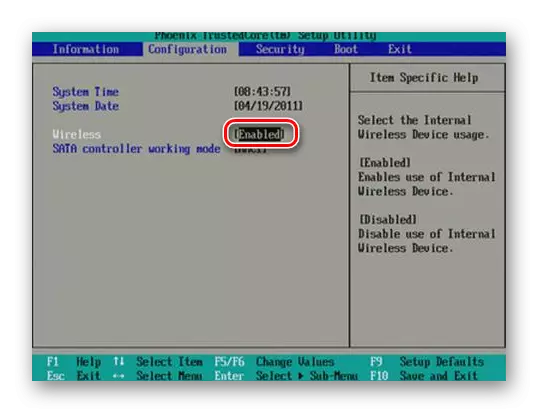

ਵਾਈ-ਫਾਈ ਅਡੈਪਟਰ ਡਰਾਈਵਰ ਸਥਾਪਤ ਕਰਨਾ
ਸਿਸਟਮ ਦੇ ਹਾਰਡਵੇਅਰ ਹਿੱਸਿਆਂ ਦੇ ਆਮ ਕਾਰਜਸ਼ੀਲਤਾ ਲਈ, ਉਚਿਤ ਸਾੱਫਟਵੇਅਰ ਦੀ ਲੋੜ ਹੁੰਦੀ ਹੈ. ਇਸ ਲਈ, ਇੱਕ ਨਿਯਮ ਦੇ ਤੌਰ ਤੇ, ਕੋਈ ਵੀ ਕੰਪਿ computer ਟਰ ਉਪਕਰਣ ਡਰਾਈਵਰਾਂ ਨਾਲ ਲੈਸ ਹੈ. ਉਹ ਡਿਵਾਈਸ ਨਾਲ ਜੁੜੀ ਇੰਸਟਾਲੇਸ਼ਨ ਡਿਸਕ ਤੇ ਮਿਲ ਸਕਦੇ ਹਨ. ਇੱਥੇ ਹਰ ਚੀਜ਼ ਸਧਾਰਣ ਹੈ: ਬ੍ਰਾਂਡ ਵਾਲੇ ਸਾੱਫਟਵੇਅਰ ਚਲਾਓ ਅਤੇ ਸਕ੍ਰੀਨ ਦੀਆਂ ਹਦਾਇਤਾਂ ਦੀ ਪਾਲਣਾ ਕਰੋ. ਇਸ ਦੇ ਉਲਟ, ਤੁਸੀਂ ਪ੍ਰੋਗਰਾਮ ਨੂੰ ਸਥਾਪਤ ਕਰਨ ਲਈ Osa ਦਾ ਮਤਲਬ ਵਰਤ ਸਕਦੇ ਹੋ.
ਹੋਰ ਪੜ੍ਹੋ: ਸਟੈਂਡਰਡ ਵਿੰਡੋਜ਼ ਟੂਲਸ ਨਾਲ ਡਰਾਈਵਰ ਸਥਾਪਤ ਕਰਨਾ
ਪਰ ਇਹ ਵਾਪਰਦਾ ਹੈ ਕਿ ਵੱਖੋ ਵੱਖਰੇ ਕਾਰਨਾਂ ਕਰਕੇ ਅਜਿਹਾ ਕੈਰੀਅਰ ਨਹੀਂ ਹੁੰਦਾ. ਲੈਪਟਾਪ ਕੰਪਿ computers ਟਰਾਂ ਲਈ ਬਰਾਂਡ ਕੀਤੇ ਡਰਾਈਵਰ ਡਿਸਕ ਤੇ ਰਿਕਵਰੀ ਭਾਗ ਵਿੱਚ ਸ਼ਾਮਲ ਕੀਤੇ ਗਏ ਹਨ ਜਾਂ ਸਿਸਟਮ ਦੇ ਵੱਖਰੇ ਡੀਵੀਡੀ ਦੇ ਤੌਰ ਤੇ ਸ਼ਾਮਲ ਕੀਤੇ ਜਾਂਦੇ ਹਨ. ਪਰ ਇਹ ਕਿਹਾ ਜਾਣਾ ਚਾਹੀਦਾ ਹੈ ਕਿ ਜ਼ਿਆਦਾਤਰ ਆਧੁਨਿਕ ਲੈਪਟਾਪਾਂ ਵਿੱਚ ਬਿਲਟ-ਇਨ ਡ੍ਰਾਇਵ (ਡੀਵੀਡੀ, ਬਲੂ-ਰੇ), ਅਤੇ ਰਿਕਵਰੀ ਟੂਲ ਦੀ ਵਰਤੋਂ ਕਰਨ ਦੀ ਪ੍ਰਕਿਰਿਆ ਨੂੰ ਵਿੰਡੋਜ਼ ਨੂੰ ਮੁੜ ਸਥਾਪਤ ਕਰਨ ਦੀ ਜ਼ਰੂਰਤ ਹੈ. ਬੇਸ਼ਕ, ਇਹ ਵਿਕਲਪ ਹਰੇਕ ਲਈ suitable ੁਕਵਾਂ ਨਹੀਂ ਹੈ.
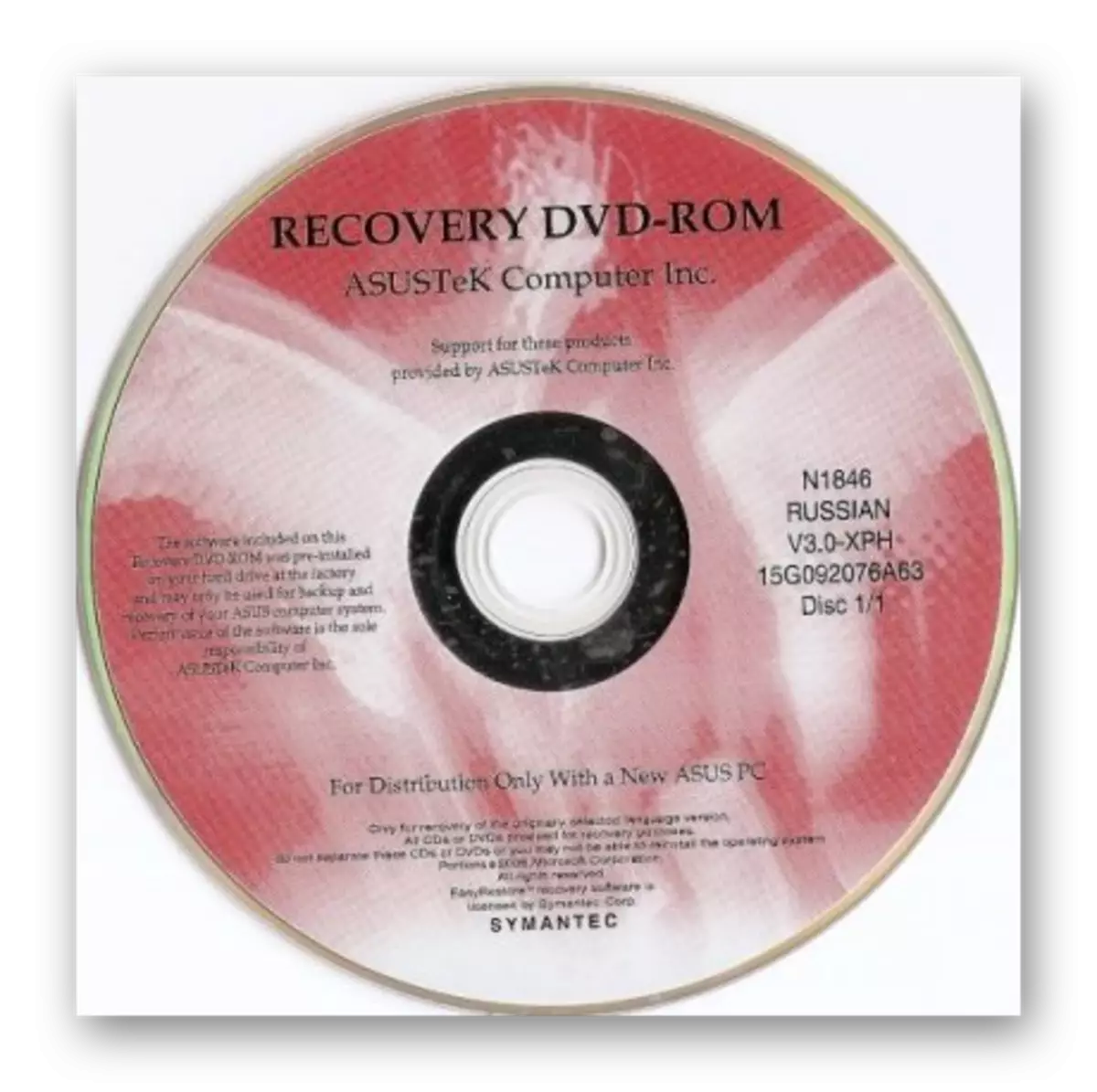
Wi ੁਕਵੀਂ ਵਾਈ-ਫਾਈ ਅਡੈਪਟਰ ਡਰਾਈਵਰ ਪ੍ਰਾਪਤ ਕਰਨ ਦਾ ਸਭ ਤੋਂ ਅਨੁਕੂਲ ਤਰੀਕਾ ਲੈਪਟਾਪ ਨਿਰਮਾਤਾ ਦੀ ਵੈਬਸਾਈਟ ਤੇ ਸਾੱਫਟਵੇਅਰ ਡਾ download ਨਲੋਡ ਕਰ ਰਿਹਾ ਹੈ. ਆਓ ਇਸ ਕਾਰਵਾਈ ਲਈ ਕਿਸੇ ਖਾਸ ਉਦਾਹਰਣ ਬਾਰੇ ਵੇਖੀਏ. ਲੋੜੀਂਦੇ ਸਰੋਤ ਦੀ ਭਾਲ ਕਰਨ ਲਈ ਅਸੀਂ ਗੂਗਲ ਦੀ ਵਰਤੋਂ ਕਰਾਂਗੇ.
ਗੂਗਲ ਤੇ ਜਾਓ
- ਉੱਪਰ ਦਿੱਤੇ ਲਿੰਕ ਤੇ ਗੂਗਲ ਤੇ ਜਾਓ ਅਤੇ ਆਪਣੇ ਲੈਪਟਾਪ ਮਾਡਲ + ਡਰਾਈਵਰ "ਦਾ ਨਾਮ ਦਰਜ ਕਰੋ.
- ਫਿਰ ਉਚਿਤ ਸਰੋਤ ਤੇ ਜਾਓ. ਅਕਸਰ, ਸਰਕਾਰੀ ਸਾਈਟਾਂ ਨੂੰ ਖੋਜ ਨਤੀਜਿਆਂ ਵਿੱਚ ਪਹਿਲੇ ਅਹੁਦਿਆਂ 'ਤੇ ਪ੍ਰਦਰਸ਼ਤ ਕੀਤਾ ਜਾਂਦਾ ਹੈ.
- "ਕਿਰਪਾ ਕਰਕੇ ਓਐਸ ਦੀ ਚੋਣ ਕਰੋ" ਫੀਲਡ, ਤੁਹਾਡੇ ਤੇ ਓਪਰੇਟਿੰਗ ਸਿਸਟਮ ਨਿਰਧਾਰਤ ਕਰੋ.
- ਇਹ ਸਾਈਟ ਤੁਹਾਡੇ ਕੰਪਿ computer ਟਰ ਦੇ ਮਾਡਲ ਨੂੰ ਡਾ ing ਨਲੋਡ ਕਰਨ ਲਈ ਲਿੰਕ ਵੇਖਾਉਂਦੀ ਹੈ.
- ਆਮ ਤੌਰ 'ਤੇ, ਵਾਇਰਲੈਸ ਅਡੈਪਟਰ ਡਰਾਈਵਰ ਦੀ ਕਿਸਮ "ਵਾਇਰਲੈਸ", "ਡਬਲਯੂਐਲਐਨ", "ਵਾਈ-ਫਾਈ" ਹੈ.
- "ਡਾਉਨਲੋਡ ਕਰੋ" ਤੇ ਕਲਿਕ ਕਰੋ, ਇੰਸਟਾਲੇਸ਼ਨ ਫਾਇਲ ਨੂੰ ਡਿਸਕ ਤੇ ਸੰਭਾਲੋ.
- ਅਸੀਂ ਪ੍ਰੋਗਰਾਮ ਚਲਾਉਂਦੇ ਹਾਂ ਅਤੇ ਹੋਰ ਨਿਰਦੇਸ਼ਾਂ ਦੀ ਪਾਲਣਾ ਕਰਦੇ ਹਾਂ.

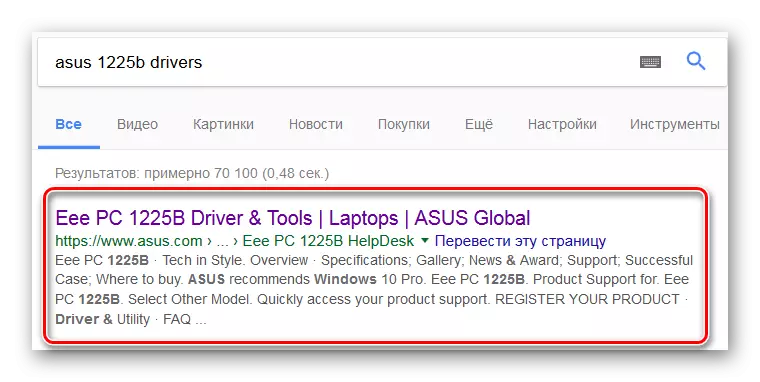
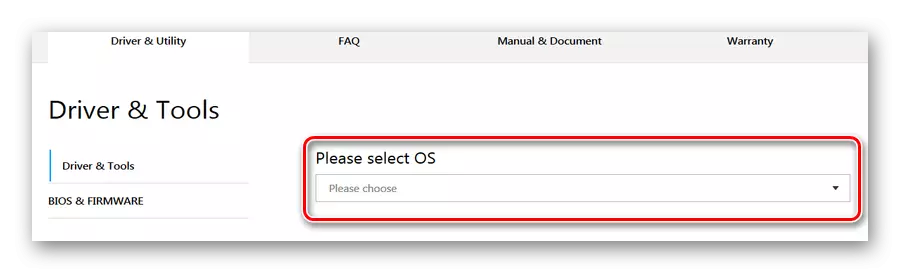
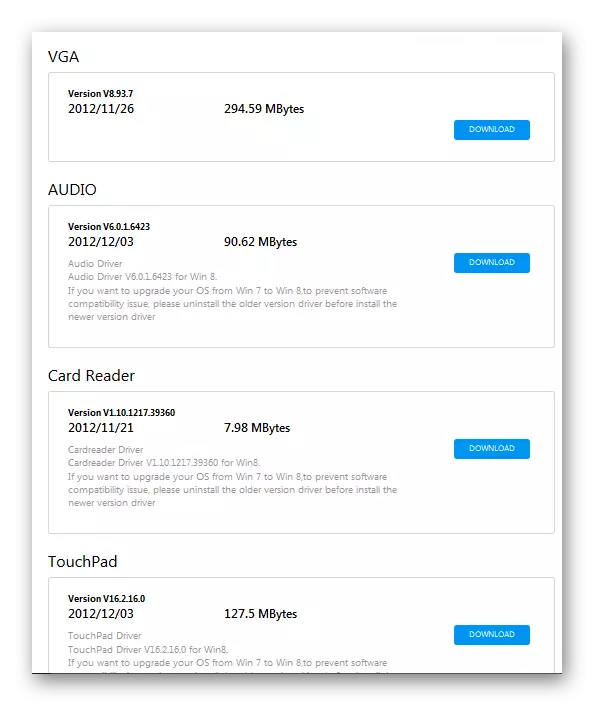
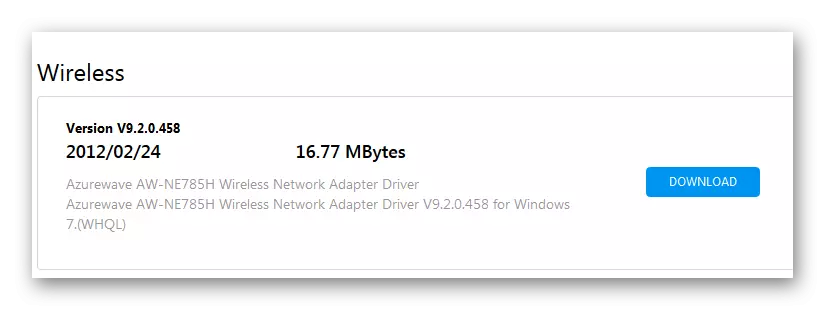
ਹੋਰ ਪੜ੍ਹੋ:
ਵਾਈ-ਫਾਈ ਅਡੈਪਟਰ ਲਈ ਡਰਾਈਵਰ ਨੂੰ ਡਾ Download ਨਲੋਡ ਅਤੇ ਸਥਾਪਤ ਕਰੋ
ਹਾਰਡਵੇਅਰ ਡਰਾਈਵਰਾਂ ਦੀ ਭਾਲ ਕਰੋ
ਵਾਈ-ਫਾਈ ਅਡੈਪਟਰ ਨੂੰ ਸਮਰੱਥ ਕਰਨਾ
ਲੋੜੀਂਦੇ ਡਰਾਈਵਰ ਸਥਾਪਤ ਕਰਨ ਤੋਂ ਬਾਅਦ ਅਗਲਾ ਕਦਮ ਹੈ Wi-Fi ਅਡੈਪਟਰ ਨੂੰ ਯੋਗ ਕਰਨਾ. ਤੁਸੀਂ ਇਹ ਕਈ ਤਰੀਕਿਆਂ ਨਾਲ ਕਰ ਸਕਦੇ ਹੋ.1 ੰਗ 1: ਕੀਬੋਰਡ ਸੁਮੇਲ
ਵਾਈ-ਫਾਈ ਸ਼ੁਰੂਆਤੀ methods ੰਗਾਂ ਵਿਚੋਂ ਇਕ ਨੂੰ ਲੈਪਟਾਪ ਕੀਪੈਡ 'ਤੇ ਇਕ ਵਿਸ਼ੇਸ਼ ਬਟਨ ਦੀ ਵਰਤੋਂ ਕਰਕੇ ਅਡੈਪਟਰ ਚਾਲੂ ਕਰਨਾ ਹੈ. ਇਹ ਵਿਸ਼ੇਸ਼ਤਾ ਕੁਝ ਪੋਰਟੇਬਲ ਪੀਸੀ ਮਾਡਲਾਂ ਤੇ ਮੌਜੂਦ ਹੈ. ਅਕਸਰ, ਤਾਂ ਅਜਿਹੀ ਕੁੰਜੀ ਦੋ ਕਾਰਜ ਕਰਦੀ ਹੈ, ਜਿਸ ਵਿੱਚ ਸਵਿੱਚ ਪਵੇਗੀ, ਜੋ ਕਿ "fn" ਦੀ ਵਰਤੋਂ ਕਰਕੇ ਕੀਤੀ ਜਾਂਦੀ ਹੈ.
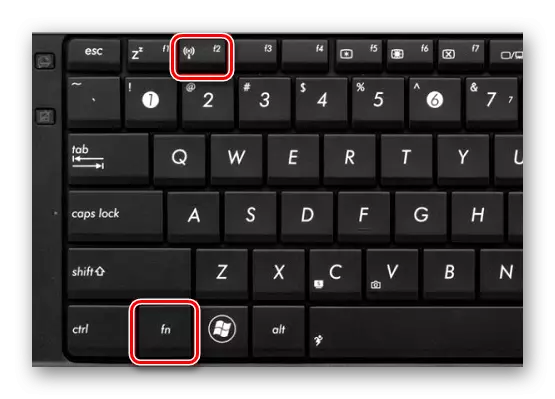
ਉਦਾਹਰਣ ਦੇ ਲਈ, Wi-fi ਮੋਡੀ .ਲ ਚਾਲੂ ਕਰਨ ਲਈ ਕੁਝ ਅਸੁਸ ਲੈਪਟਾਪਾਂ ਤੇ, ਤੁਹਾਨੂੰ "fn" + "F2" ਨੂੰ ਦਬਾਓ. ਕੁੰਜੀ ਲੱਭੋ ਬਹੁਤ ਅਸਾਨ ਹੈ: ਇਹ ਕੀ-ਬੋਰਡ ਦੀ ਉਪਰਲੀ ਕਤਾਰ ਵਿੱਚ ਹੈ (F1 "ਤੋਂ" F12 "ਤੋਂ" FIM "ਤੋਂ)

2 ੰਗ 2: ਵਿੰਡੋਜ਼ ਸਿਸਟਮ ਟੂਲ
ਵਿੰਡੋਜ਼ ਸਿਸਟਮ ਵਿੱਚ ਹੋਰ ਹੱਲ਼ ਵਾਈ-ਫਾਈ ਪ੍ਰੋਗਰਾਮ ਲਾਂਚ ਵਿੱਚ ਘੱਟ ਗਏ ਹਨ.
ਵਿੰਡੋਜ਼ 7.

ਹੇਠਾਂ ਦਿੱਤਾ ਲਿੰਕ ਉਸ ਪਾਠ ਵਿਚ ਪਾਇਆ ਜਾ ਸਕਦਾ ਹੈ ਜਿੱਥੇ ਵਿੰਡੋਜ਼ 7 ਓਪਰੇਟਿੰਗ ਸਿਸਟਮ ਦੀ ਵਰਤੋਂ ਕਰਕੇ ਵਾਈ-ਫਾਈ-ਮੋਡੀ module ਲ ਨੂੰ ਸ਼ਾਮਲ ਕਰਨ ਦੀ ਪ੍ਰਕਿਰਿਆ.
ਹੋਰ ਪੜ੍ਹੋ: ਵਿੰਡੋਜ਼ 7 'ਤੇ Wi-Fi ਨੂੰ ਕਿਵੇਂ ਸਮਰੱਥ ਕਰਨਾ ਹੈ
ਵਿੰਡੋਜ਼ 8 ਅਤੇ 10
ਵਿੰਡੋਜ਼ 8 ਅਤੇ 10 ਓਪਰੇਟਿੰਗ ਪ੍ਰਣਾਲੀਆਂ ਵਿਚ ਵਾਈ-ਫਾਈ ਨੂੰ ਸਮਰੱਥ ਕਰਨ ਲਈ, ਤੁਹਾਨੂੰ ਹੇਠ ਦਿੱਤੇ ਪਗ਼ ਨੂੰ ਕਰਨੇ ਚਾਹੀਦੇ ਹਨ:
- ਸੱਜੇ ਪਾਸੇ ਸਕ੍ਰੀਨ ਦੇ ਤਲ 'ਤੇ ਨੈਟਵਰਕ ਕਨੈਕਸ਼ਨ ਆਈਕਾਨ ਤੇ ਖੱਬੇਪੱਖੀ ਮਾ mouse ਸ ਬਟਨ ਤੇ ਕਲਿਕ ਕਰੋ.
- ਵਾਇਰਲੈੱਸ ਕੁਨੈਕਸ਼ਨ ਮੇਨੂ ਵਿਖਾਏ ਜਾਣਗੇ.
- ਜੇ ਜਰੂਰੀ ਹੋਵੇ, ਅਸੀਂ ਸਵਿੱਚ ਨੂੰ "ਚਾਲੂ" ਸਥਿਤੀ (ਵਿੰਡੋਜ਼ 8) ਨੂੰ ਦੁਬਾਰਾ ਪ੍ਰਬੰਧ ਕਰਦੇ ਹਾਂ
- ਜਾਂ "ਵਾਈ-ਫਾਈ" ਬਟਨ ਤੇ ਕਲਿਕ ਕਰੋ ਜੇ ਤੁਹਾਡੇ ਕੋਲ ਵਿੰਡੋਜ਼ 10 ਹਨ.


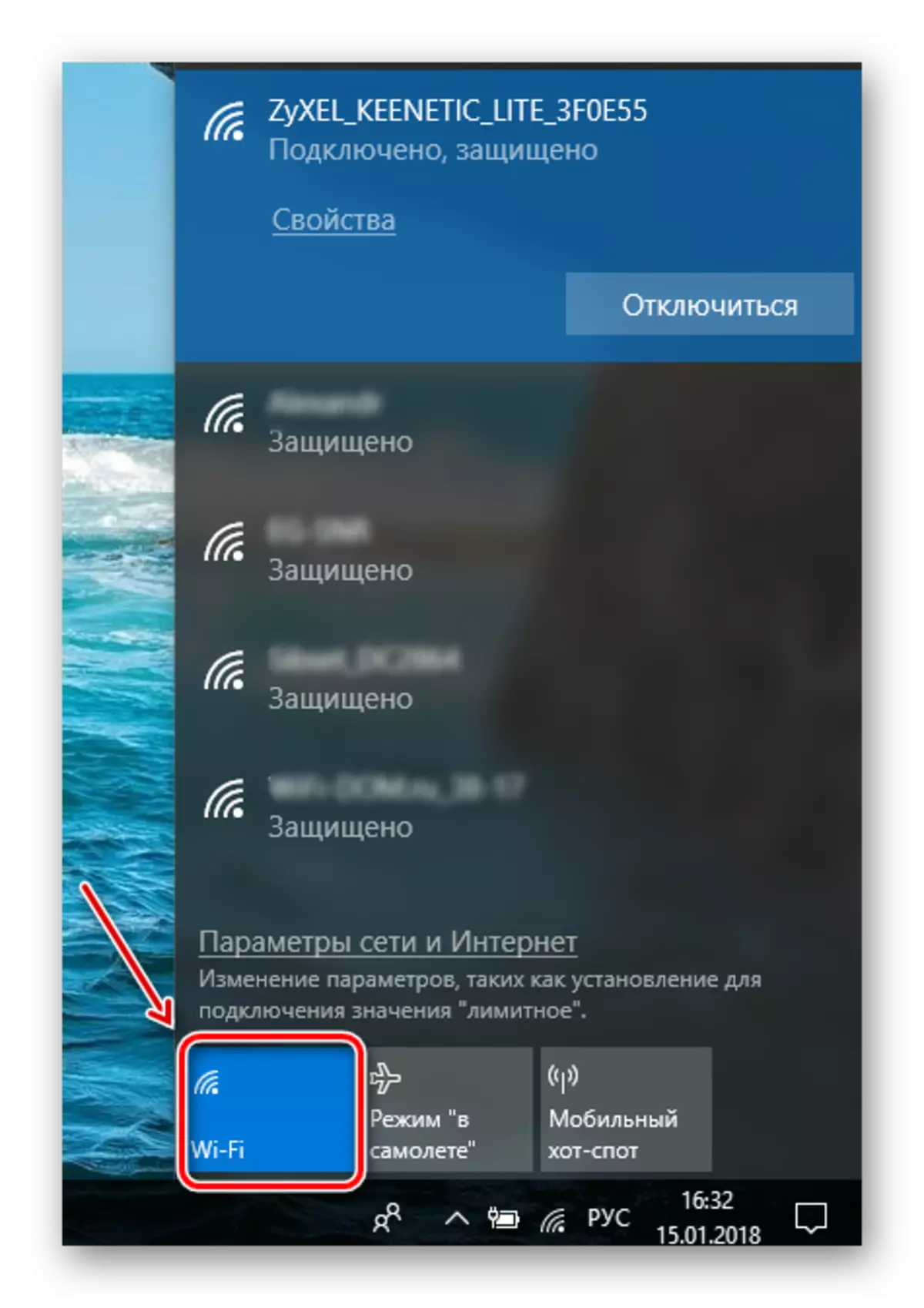
ਇਹ ਸੰਭਵ ਹੈ ਕਿ ਟਰੇ ਵਿਚ ਆਈਕਾਨ ਤੇ ਕਲਿਕ ਕਰਕੇ, ਤੁਸੀਂ Wi-Fi ਨੂੰ ਸ਼ੁਰੂ ਕਰਨ ਲਈ ਸਵਿਚ ਮੀਨੂ ਨੂੰ ਨਹੀਂ ਦੇਖੋਗੇ. ਇਸ ਲਈ, ਮੈਡਿ .ਲ ਸ਼ਾਮਲ ਨਹੀਂ ਹੈ. ਇਸ ਨੂੰ ਓਪਰੇਟਿੰਗ ਸਟੇਟਸ ਵਿੱਚ ਅਨੁਵਾਦ ਕਰਨ ਲਈ, ਹੇਠ ਦਿੱਤੇ ਕਰੋ:
- "ਜਿੱਤ" + "ਐਕਸ" ਦਬਾਓ.
- "ਨੈੱਟਵਰਕ ਕੁਨੈਕਸ਼ਨ" ਚੁਣੋ.
- ਵਾਇਰਲੈੱਸ ਕੁਨੈਕਸ਼ਨ ਆਈਕਾਨ ਤੇ ਸੱਜਾ ਬਟਨ ਦਬਾਉ.
- ਅੱਗੇ - "ਯੋਗ".
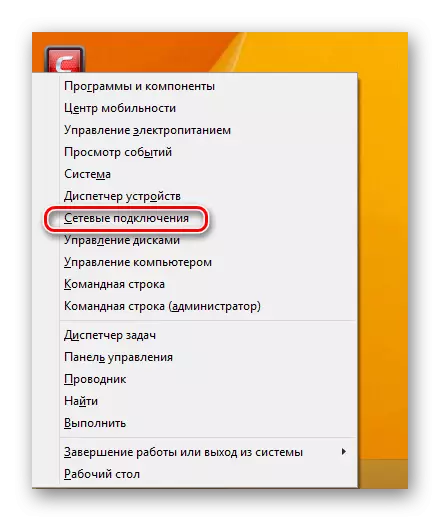
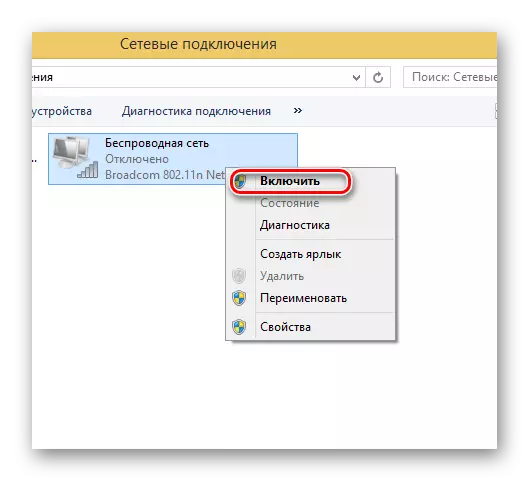
ਡਿਵਾਈਸ ਮੈਨੇਜਰ ਵਿੱਚ Wi-Fi ਮੋਡੀ module ਲ ਸ਼ੁਰੂ ਕਰਨ ਲਈ, ਹੇਠ ਦਿੱਤੇ ਹੇਠਾਂ:
- "ਵਿਨ" + ਐਕਸ ਮਿਸ਼ਰਨ ਦੀ ਵਰਤੋਂ ਕਰਦਿਆਂ, ਇੱਕ ਮੀਨੂ ਨੂੰ ਕਾਲ ਕਰੋ ਜਿੱਥੇ "ਡਿਵਾਈਸ ਮੈਨੇਜਰ" ਦੀ ਚੋਣ ਕੀਤੀ ਜਾਵੇ.
- ਉਪਕਰਣ ਸੂਚੀ ਵਿੱਚ ਆਪਣਾ ਅਡੈਪਟਰ ਨਾਮ ਲੱਭੋ.
- ਜੇ ਵਾਈ-ਫਾਈ ਆਈਕਨ ਹੇਠਾਂ ਤੀਰ ਤੋਂ ਹੇਠਾਂ ਹੈ, ਤਾਂ ਇਸ 'ਤੇ ਸੱਜੇ ਕਲਿਕ ਕਰੋ.
- "ਵਰਤੋਂ" ਚੁਣੋ.
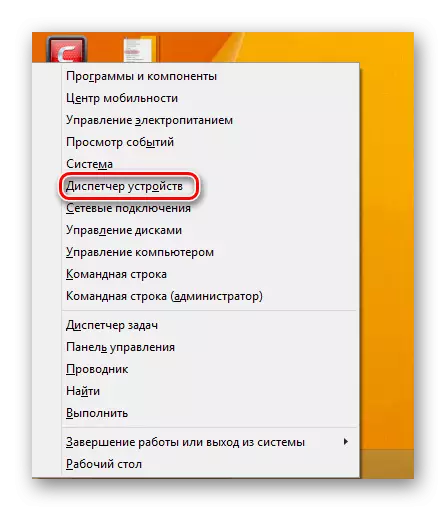
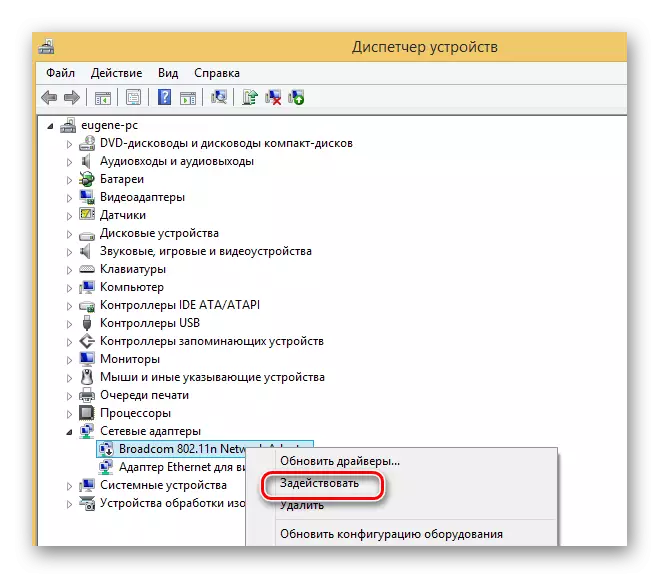
ਇਸ ਤਰ੍ਹਾਂ, ਲੈਪਟਾਪ 'ਤੇ ਵਾਈ-ਫਾਈ ਅਡੈਪਟਰ ਦੀ ਲਾਂਚ ਨੂੰ ਇਕ ਏਕੀਕ੍ਰਿਤ ਪਹੁੰਚ ਦੀ ਜ਼ਰੂਰਤ ਹੈ. BIOS ਇੰਸਟਾਲੇਸ਼ਨ ਦੀ ਜਾਂਚ ਕਰਨ ਤੋਂ ਵਾਇਰਲੈਸ ਸੰਚਾਰ ਨੂੰ ਕੌਂਫਿਗਰ ਕਰਨ 'ਤੇ ਕੰਮ ਕਰਨਾ ਸ਼ੁਰੂ ਕਰਨ ਲਈ. ਅੱਗੇ - ਇਹ ਨਿਸ਼ਚਤ ਕਰਨ ਲਈ ਕਿ ਸਿਸਟਮ ਵਿੱਚ ਸਾਰੇ ਲੋੜੀਂਦੇ ਡਰਾਈਵਰ ਮੌਜੂਦ ਹਨ. ਅੰਤਮ ਕਦਮ ਵਾਈ-ਫਾਈ ਕੁਨੈਕਸ਼ਨ ਦੀ ਇੱਕ ਹਾਰਡਵੇਅਰ ਜਾਂ ਸਾੱਫਟਵੇਅਰ ਲਾਂਚ ਹੋਵੇਗਾ.
